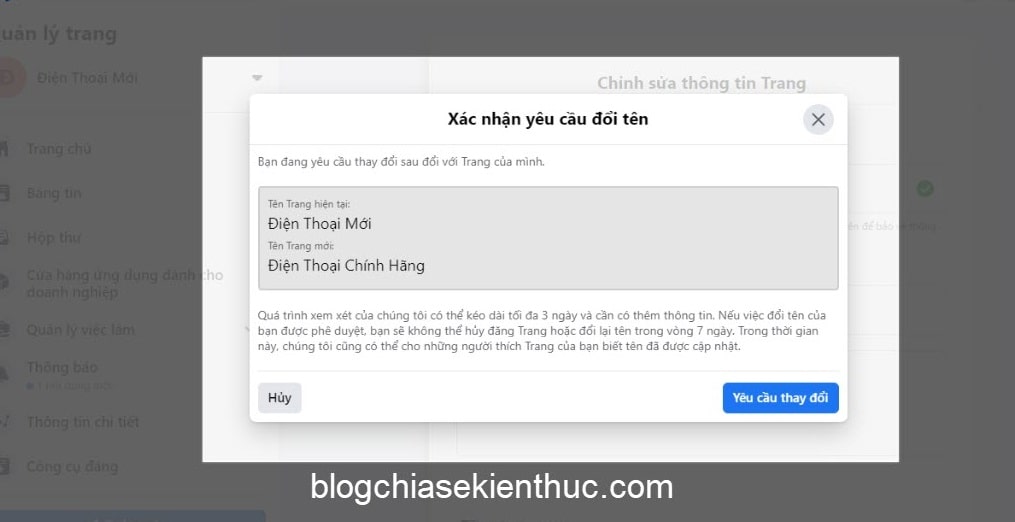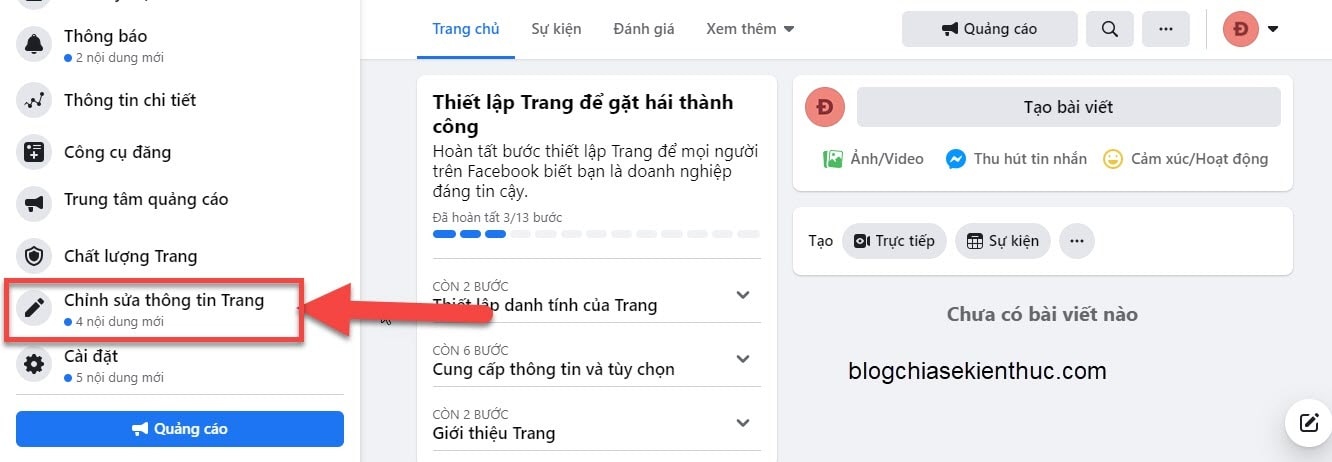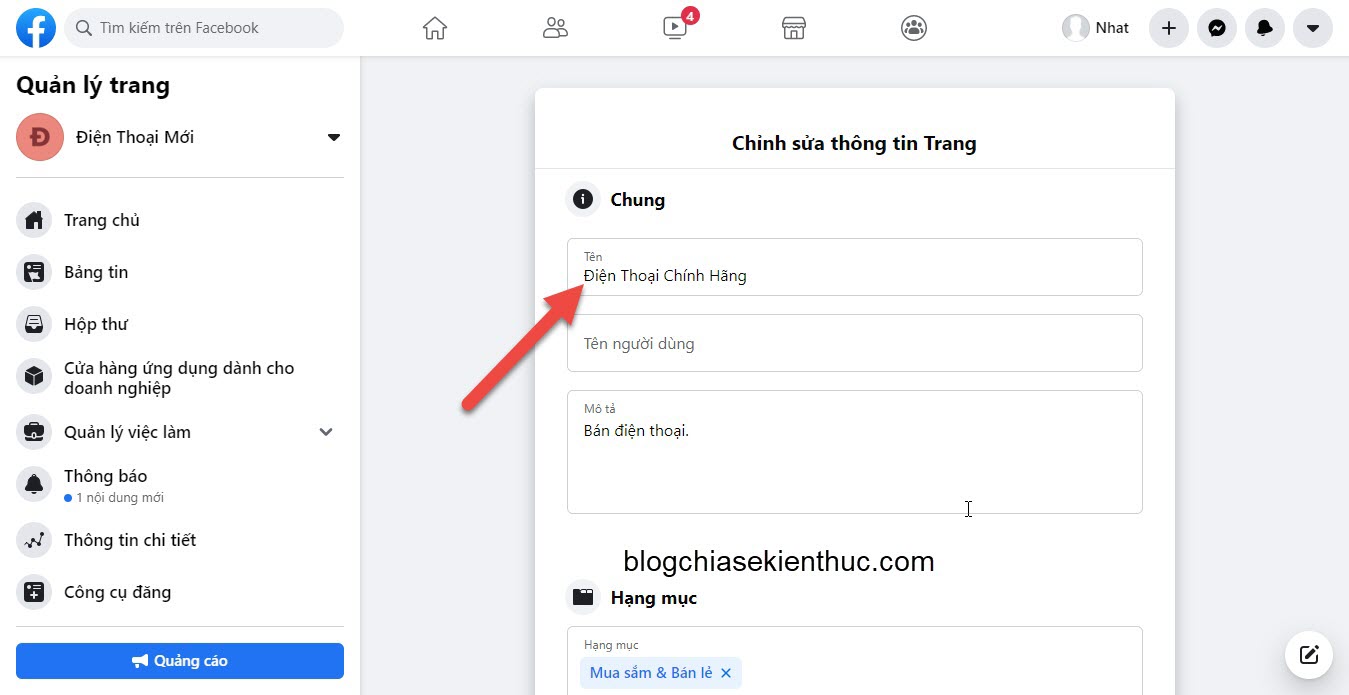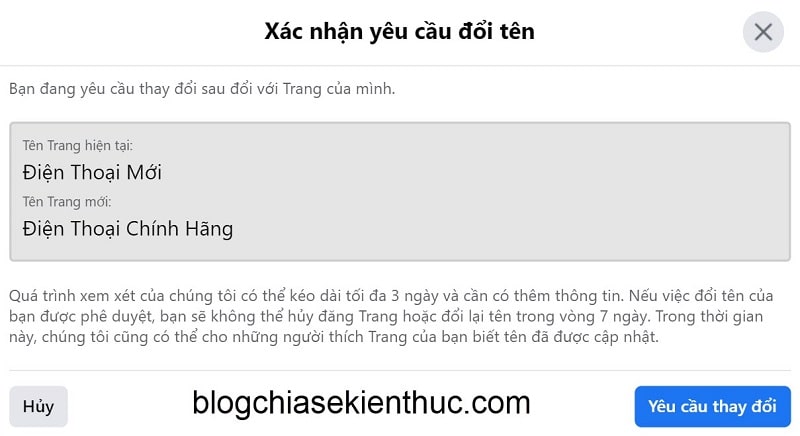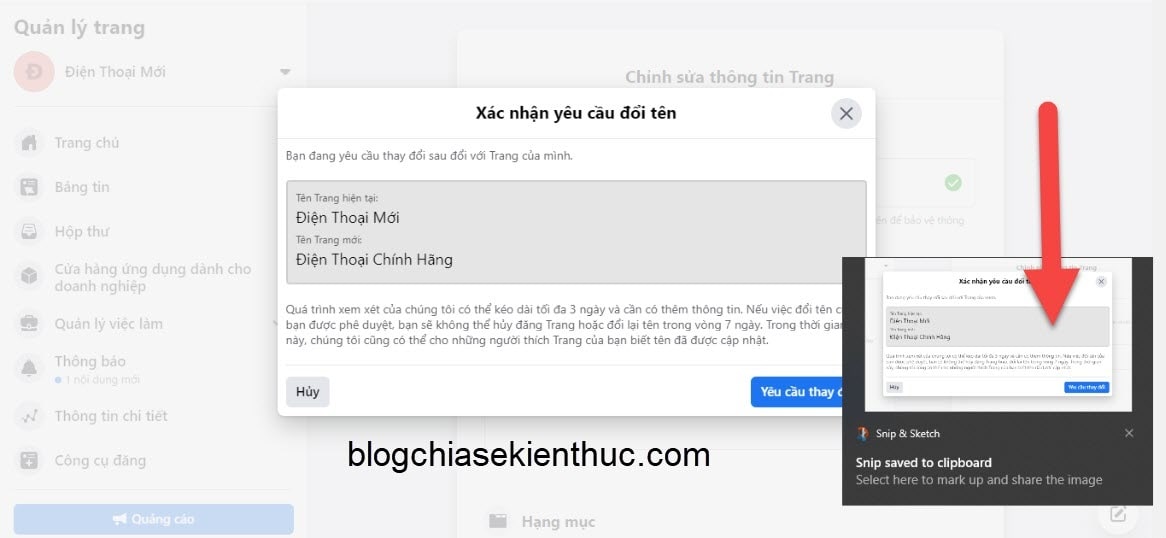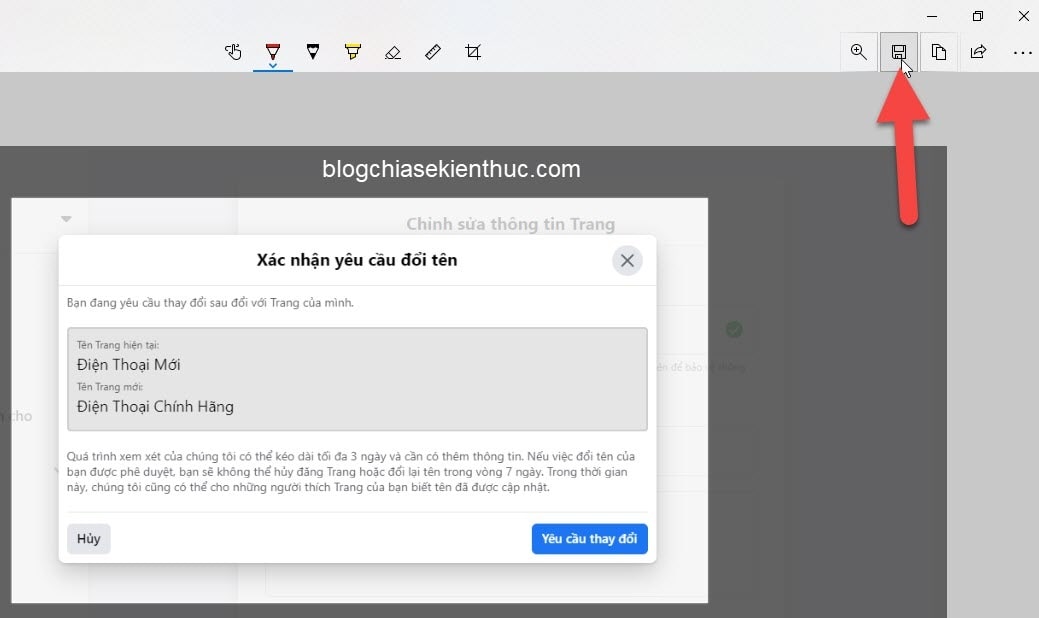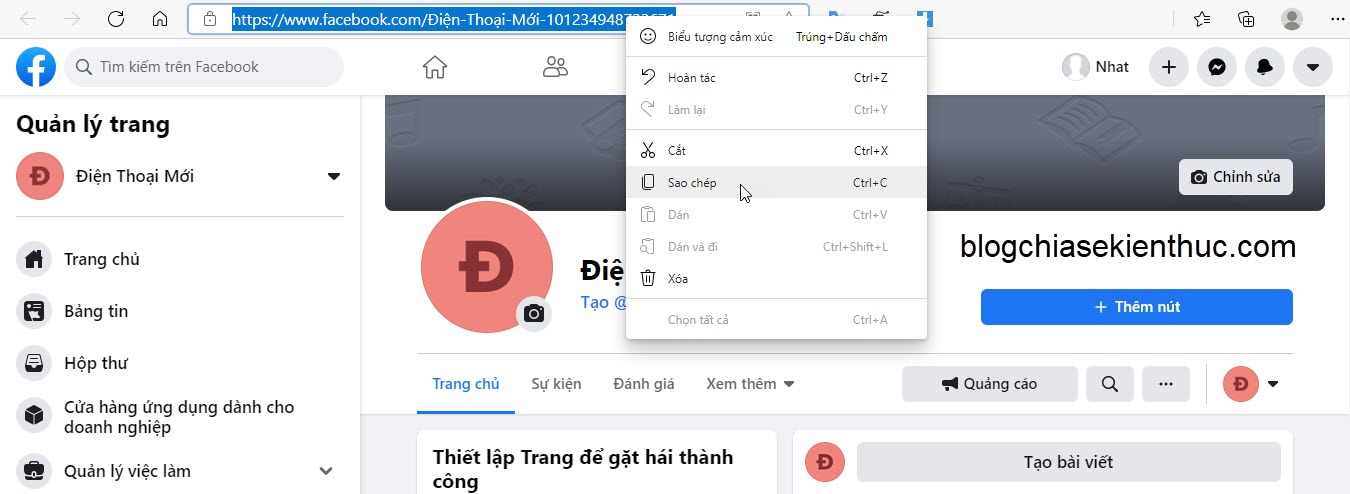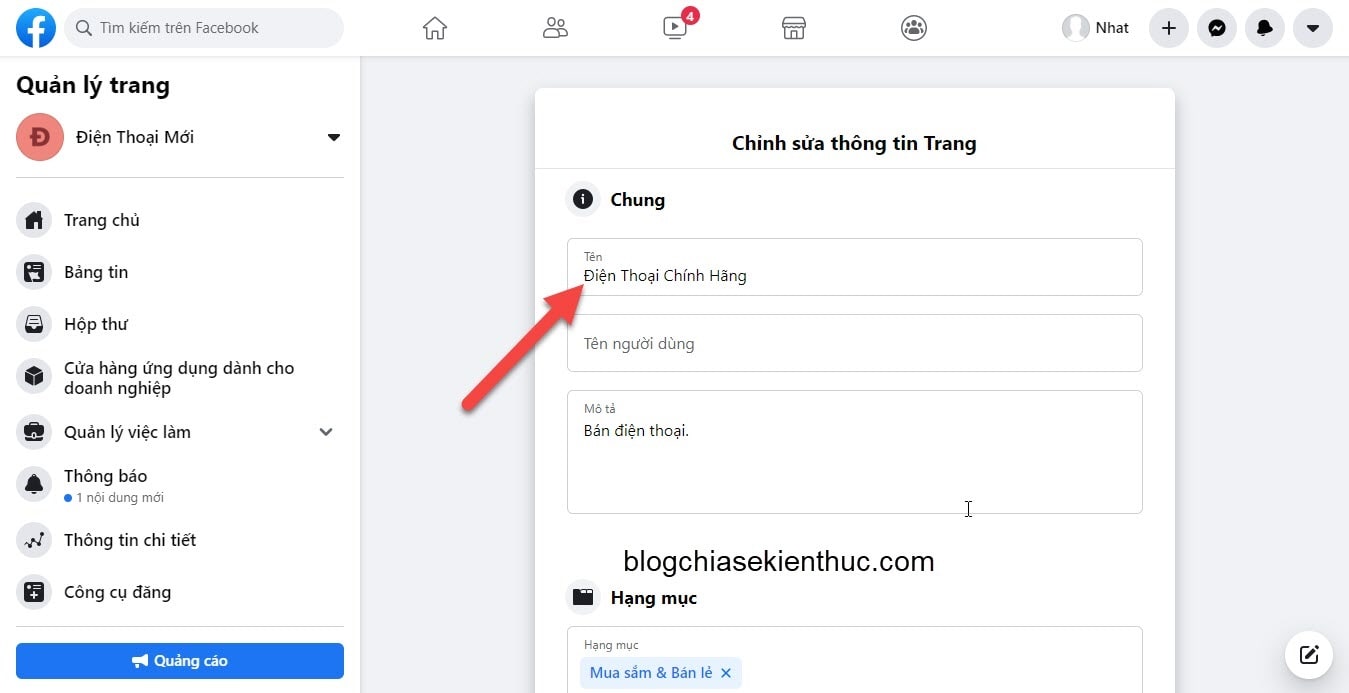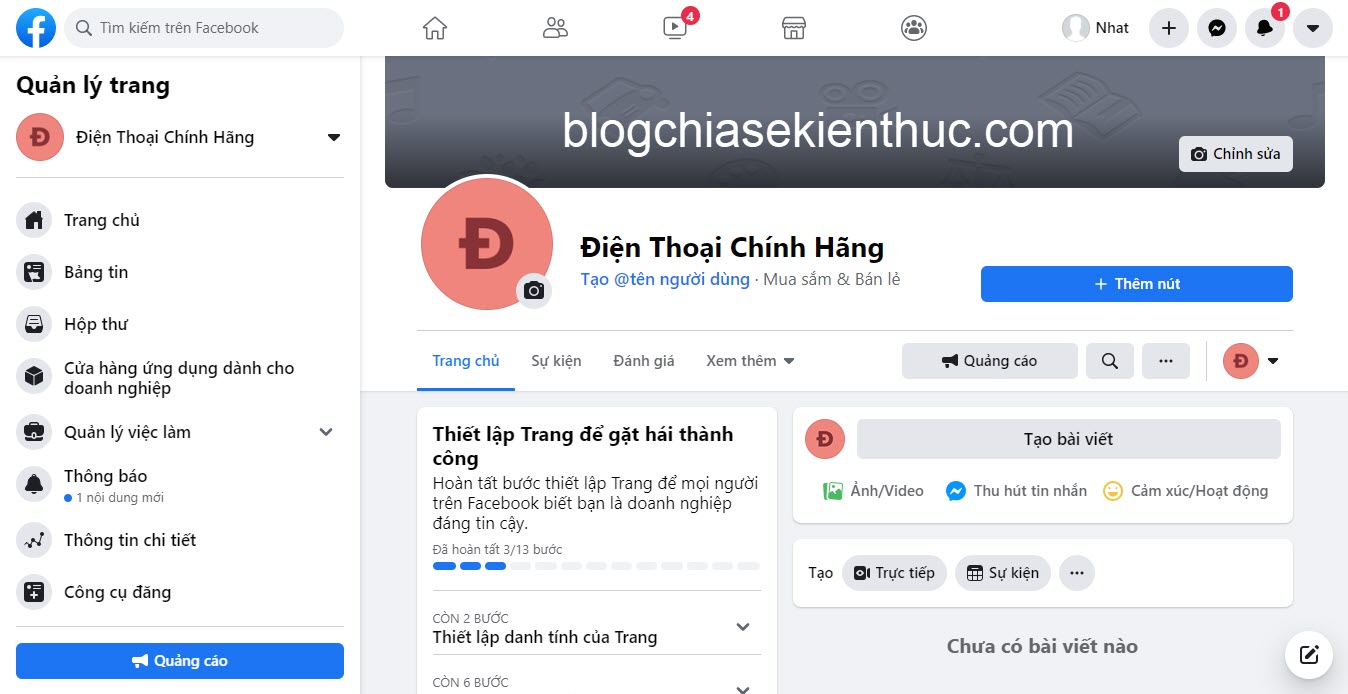Fanpage thực sự là một kênh truyền thông rất hữu ích cho những cá nhân và doanh nghiệp muốn được tương tác, giao lưu và quảng bá hình ảnh của mình đến với người dùng.
Và tên Fanpage cũng là một yếu tố hay có thể nói là thương hiệu quan trọng không kém gì so với các nội dung mà bạn truyền tải đến với người dùng thông qua Fanpage.
Mới đầu khi Fanpage của bạn vẫn chưa có nhiều lượt tương tác thì đúng là bạn không cần phải quá chú tâm vào cái tên. Đó là suy nghĩ của rất nhiều người !
Nhưng sau này, nếu Fanpage của bạn phát triển lớn mạnh hơn thì tên Fanpage sẽ ảnh hưởng khá nhiều đến công việc làm ăn của bạn.
Hoặc ví dụ như là bạn mua lại Fanpage của một người nào đó chẳng hạn, thì lúc này dĩ nhiên là bạn sẽ có nhu cầu đổi tên Fanpage cũ sang một cái tên khác mà bạn muốn.
Chính vì vậy, nhu cầu thay đổi tên Fanpage Facebook hiện nay là rất lớn. Ngoài việc tăng tính chuyên nghiệp hơn cho Fanpage của bạn thì việc đổi tên Fanpage cũng sẽ giúp cho bạn có thêm nhiều lượt tương tác hơn từ nhiều khách hàng mới.
Tuy nhiên, việc đổi tên Fanpage theo cách làm bình thường (tức là theo quy trình hướng dẫn của Facebook) sẽ mất khá nhiều thời gian của bạn – khoảng 3 ngày.
Hơn nữa, chưa chắc là việc đổi tên theo cách như vậy sẽ thành công hay không, nếu tên sau khi đổi không có liên quan gì đến nội dung của Fanpage.
Vậy nên trong bài này, mình sẽ hướng dẫn cho các bạn cách đổi tên Fanpage Facebook chắc chắn thành công chỉ trong vài giây.
Hướng dẫn đổi tên Fanpage Facebook thành công trong vài giây
+ Bước 1: Bạn truy cập vào trang quản lý Fanpage của Facebook nhé, trong danh sách Menu bên trái => bạn chọn mục Chỉnh sửa thông tin Trang.
+ Bước 2: Bạn chỉnh sửa lại tên Fanpage như bạn mong muốn trong phần khung Tên Trang nhé.
+ Bước 3: Sau khi bạn nhập tên mới xong sẽ có thông báo như hình bên dưới, nhưng bạn KHÔNG nhấn vào nút Yêu cầu thay đổi nhé.
Mà thay vào đó, bạn hãy mở phần mềm chụp ảnh màn hình máy tính mà bạn thường dùng lên và chụp lại thông báo vừa rồi.
Hoặc bạn có thể nhấn
Windows + Shift + Sđể mở nhanh trình chụp ảnh màn hình mặc định của Windows 10 => sau đó chụp lại thông báo vừa rồi.
Sau khi chụp xong, sẽ có thông báo xuất hiện bên góc phải màn hình. Bạn nhấn chọn vào thông báo này nhé.
Cửa sổ Snip & Sketch mở lên, bạn nhấn lưu lại tấm ảnh vừa rồi và lưu trữ ở một nơi nào đó tùy bạn. Nói chung bạn làm thế nào cũng được, miễn sao là chụp được màn hình cửa sổ tương tự như vậy. OK !
Rồi, bây giờ bạn chọn vị trí lưu file ảnh…
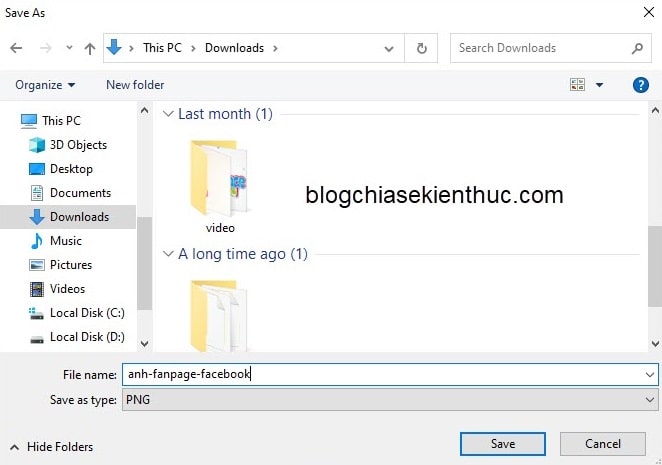
+ Bước 4: Bạn quay lại Fanpage trên Facebook => sau đó nhấn chuột phải vào đường link => và chọn Sao chép.
+ Bước 5: Bạn vào tab mới và mở link bên dưới để tới trang hỗ trợ về Fanpage của Facebook nhé.
=> Sau đó, bạn hãy Paste đường link Fanpage mà bạn mới Copy ở trên vào phần Địa chỉ web (URL) của Trang. Tiến đến, bạn gõ nội dung sau vào Mô tả chi tiết:
Tôi cần đổi tên trang thành: [Tên Fanpage mới ]
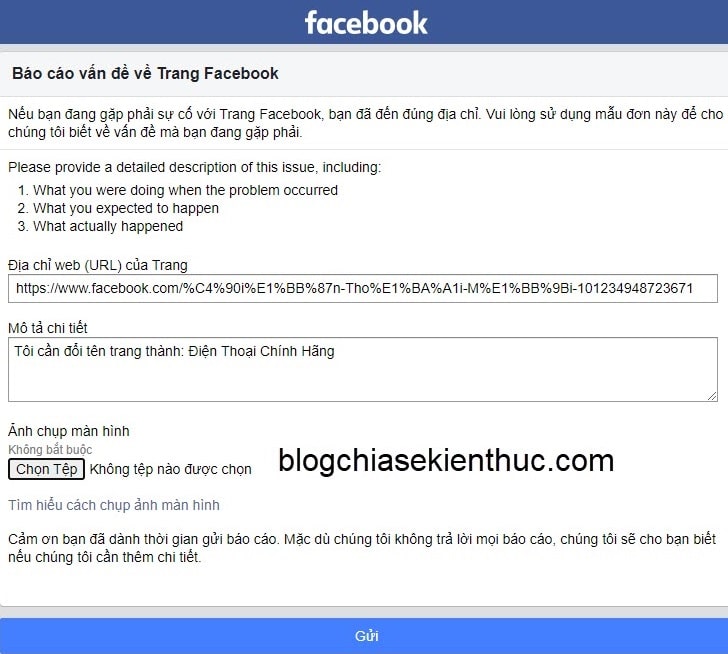
Tiếp tục chọn đính kèm ảnh chụp màn hình khi nãy. Bạn nhấn vào Chọn Tệp => và chọn đúng file mà bạn vừa mới lưu ở trên nhé.
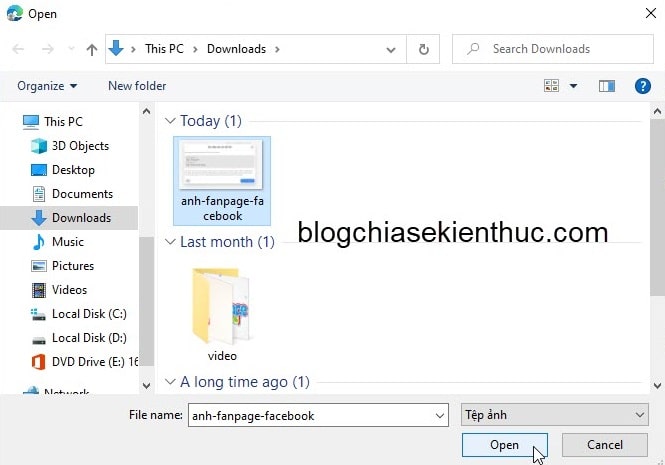
+ Bước 6: Nhấn Gửi.
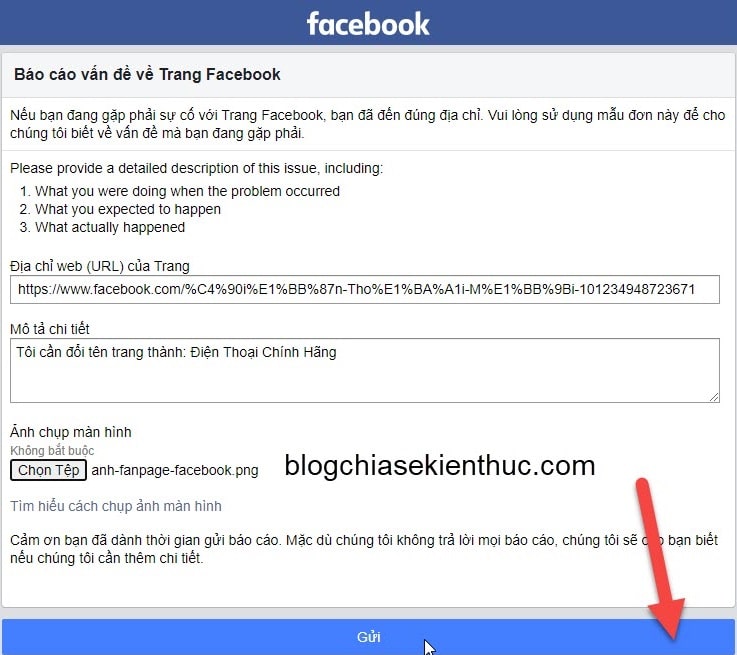
+ Bước 7: Bạn quay lại tab Fanpage => và nhấn Yêu cầu thay đổi.
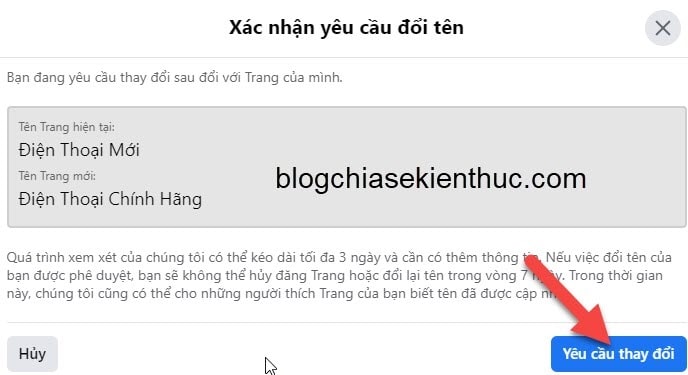
+ Bước 8: Đợi một vài giây, sau đó nhấn Refresh lại trang Fanpage thì bạn sẽ thấy kết quả ngay lập tức nhé. Xong rồi đấy ?
Lời Kết
Đọc thêm:
- Cách đổi tên trang Fanpages trên Facebook (cấu hình nâng cao)
- Hướng dẫn tạo Fanpage trên Facebook từ A đến Z để bán hàng
- Cách thay đổi đường link đến trang Facebook cá nhân của bạn
Đơn giản vậy thôi ? như vậy là mình đã hướng dẫn cho bạn cách đổi tên Fanpage Facebook rất nhanh chóng và hoàn toàn miễn phí rồi nhé.
Mình biết bên ngoài có rất nhiều dịch vụ đổi tên Fanpage khác nhau, nhưng tại sao bạn không tự làm thử vì mọi công đoạn đều rất đơn giản chứ không có tý gì gọi là phức tạp cả, mà còn tiết kiệm cho bạn một khoản tiền nữa chứ.
Hi vọng là bài viết này sẽ hữu ích với bạn. Chúc bạn thực hiện thành công nhé !
CTV: Trương Quang Nhật – Blogchiasekienthuc.com